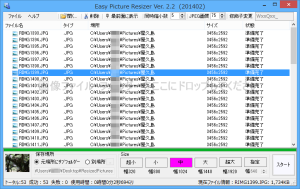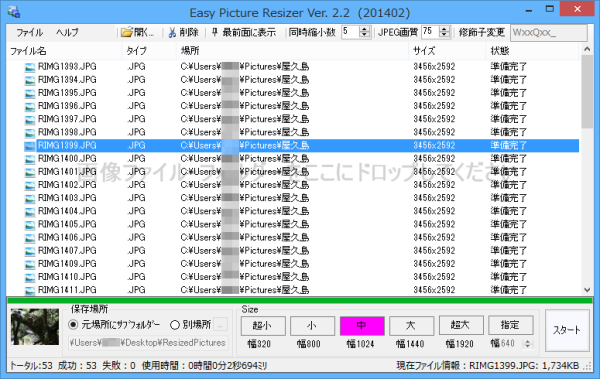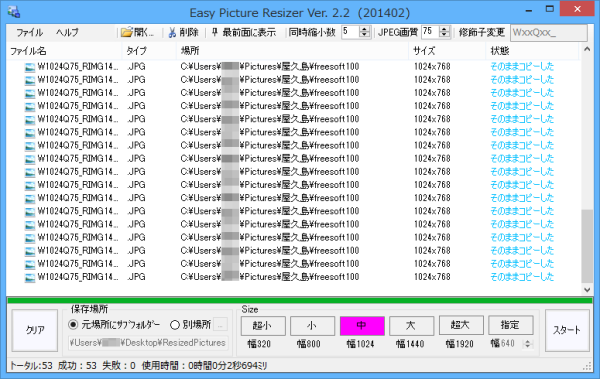- バージョン
- 2.5
- 更新日
- 2016/10/12
- OS
- Windows Vista/7/8/8.1/10
- 言語
- 日本語
- 価格
- 無料
- 提供元
- Libo
2023年10月24日、配布終了確認
画像ファイルをドラッグ&ドロップでリストに登録し、「スタート」ボタンをクリックすると指定した横幅に画像を一括縮小できます。
縦幅は横幅が縮小された比率と同じ比率で縮小され、変換されたファイルは Resized フォルダに保存されます。
対応しているフォーマットは JPEG / GIF / PNG / BMP / TIF です。
Easy Picture Resizer の使い方
ダウンロード と インストール
- Vector のダウンロードページへアクセスし、「ダウンロードページへ」ボタンをクリックしてダウンロードします。
- ダウンロードした圧縮ファイル(EasyPictureResizer2.5.zip)を展開し、EasyPictureResizer.exe から起動します。
※ 本ソフトはインストール不要で利用できます。
使い方
- 本ソフトを起動し、縮小したいファイルをドラッグ&ドロップするとリストに追加されます。
- 追加された項目をクリックすると、画面左下に画像がサムネイル表示されます。
右クリックして「プレビュー」をクリックでプレビュー表示も可能です。 - 画面下部にて保存場所、縮小するサイズを指定できます。
- 保存場所は初期設定では、画像の元の場所に「Resized」フォルダーを作成してその中に保存されます。
- ファイルサイズは超小(横幅320)、小(横幅800)、中(横幅1024)、大(横幅1920)、指定(任意の横幅)から選択できます。
- 「スタート」ボタンをクリックして一括変換できます。
変換が終わると、項目に表示されている状態が「準備完了」から「成功」に変わります。
指定した横幅が画像ファイル以下だった場合は「そのままコピーした」と表示され、縮小されずにコピーだけされます。